7 sätt att fixa Crossfade som inte fungerar på Apple Music
Miscellanea / / October 22, 2023
Apple Music fick en mängd nya tillägg med iOS 17 uppdatering, inklusive Crossfade-funktionen, som var mycket efterlängtad. Men om Crossfade inte fungerar på Apple Music på iPhone eller iPad och detta har gjort dig besviken, är vi här för att hjälpa dig.

I den här artikeln vill vi visa dig några beprövade metoder för att använda Crossfade på Apple Music utan problem. Men låt oss först försöka förstå mer om problemet och varför det uppstår i första hand.
Varför fungerar inte Crossfade på Apple Music
Crossfade-funktionen möjliggör en smidig övergång mellan två låtar. Detta händer när du byter låt eller hoppar till nästa spår på en musikspelare. Om du upptäcker att detta inte fungerar på Apple Music, här är några troliga skäl.
- Eftersom funktionen introducerades med iOS 17 och iPadOS 17 eller senare måste du uppdatera enheten till den senaste versionen.
- Du har inte aktiverat Crossfade i Apple Music-inställningarna.
- Det finns problem med internetanslutning, vilket förhindrar att Crossfade träder i kraft på Apple Music.
- Apple Music kan stå inför ett driftstopp.
- En bugg i Apple Music påverkar funktionen.
- Ett tillfälligt fel eller bugg på iOS påverkar funktionen.
Låt oss nu utveckla orsakerna ovan och hjälpa dig att enkelt lösa problemet. Låt oss börja.
Apple Music Crossfade-funktionen fungerar inte: Så här åtgärdar du problemet
Här är alla sätt på vilka du kan lösa problemet på Apple Music. Låt oss kontrollera om du kör iOS 17 och iPadOS 17 först.
1. Installera den senaste mjukvaruversionen
Som nämnts tidigare är Crossfade på Apple Music endast tillgängligt om du kör iOS 17 och iPadOS 17 eller senare. Uppdatera därför till den senaste programvaran på din iPhone och iPad. Dessutom, om problemet är utbrett kommer Apple att släppa en uppdatering för att åtgärda problemet. Så se till att hålla dig på den senaste uppdateringen.
Steg 1: Öppna appen Inställningar.
Steg 2: Tryck på Allmänt.


Steg 3: Välj Programuppdatering.
Steg 4: Nu kan du se om du har uppdaterat till den senaste versionen av iOS 17. Om inte, kommer du att se alternativet Ladda ner och installera. Tryck på den för att uppdatera enheten.

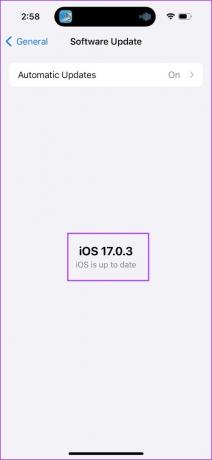
2. Aktivera Crossfade på Apple Music
Du måste också kontrollera om du har aktiverat Crossfade i Apple Music-inställningarna. Om inte kommer funktionen inte att träda i kraft.
Steg 1: Öppna appen Inställningar.
Steg 2: Rulla ned och tryck på Musik.
Steg 3: Slå på reglaget för Crossfade.
Dessutom kan du också justera Crossfade-längden enligt dina önskemål.


3. Kontrollera om Apple Music är nere
Om Apple Musics servrar är nere, kan musikuppspelningen också påverkas, och du kan stöta på felet resurs otillgänglig på Apple Music.
Du kan dock kontrollera systemstatusen för Apple Services på denna instrumentpanel och se om Apple Music påverkas.

4. Kontrollera nätverksanslutning
Apple Music kräver en aktiv internetanslutning för att fungera utan brister. Se därför till att du arbetar på ett mobilnätverk med en aktiv plan eller ett höghastighets Wi-Fi-nätverk med bra signalstyrka.


5. Starta om Apple Music
Om du startar om Apple Music stänger du av alla dess tjänster och startar den igen när appen öppnas igen. Eftersom den uppdaterar appen finns det en god chans att den kan hjälpa dig att eliminera buggen som påverkar Crossfade medan du spelar musik.
Steg 1: Svep uppåt från botten av startskärmen för att starta appväxlaren. Om du använder en iPhone med en hemknapp, dubbelklicka på densamma.
Steg 2: Svep uppåt för att rensa Apple Music-appen.
Steg 3: Starta om Apple Music-appen från din startskärm.


6. Starta om iPhone eller iPad
Om du startar om iPhone och iPad uppdateras alla tjänster som körs på iOS och låter dig starta en ny session.
Detta är känt för att lösa många mjukvarurelaterade problem och har säkert en god chans att fixa Crossfade på Apple Music också. Så här startar du om din enhet.
Steg 1: Stäng först av din enhet.
- På iPhone X och uppåt: Tryck och håll ned volymen och sidoknappen.
- På iPhone SE 2:a eller 3:e generationen, 7- och 8-serien: Tryck och håll in sidoknappen.
- På iPhone SE 1:a generationen, 5s, 5c eller 5: Håll ned strömknappen längst upp.
- På iPad: Håll strömknappen längst upp.

Steg 2: Dra strömreglaget för att stänga av enheten.
Steg 3: Slå sedan på enheten genom att trycka och hålla ned strömknappen.
7. Installera om Apple Music
Apple Music är en av de systemappar som du kan avinstallera och installera om från App Store. Eftersom det tar bort appen och alla dess lagrade data och skräpfiler kan det hjälpa dig att eliminera problemet. Så här kan du installera om Apple Music.
Steg 1: Långtryck på Apple Music-ikonen.
Steg 2: Tryck på Ta bort app.
Steg 3: Tryck på Ta bort för att avinstallera appen.


Steg 4: Använd länken nedan för att ladda ner Apple Music från App Store på din iPhone och iPad.
Ladda ner Apple Music
Det är allt du kan göra när Crossfade inte fungerar på Apple Music. Om du har ytterligare frågor, titta på FAQ-sektionen nedan.
Vanliga frågor om Apple Music Crossfade
Ja. Crossfade kommer att fungera med nedladdade låtar på Apple Music också.
Ja. Crossfade finns även på Apple Music på Android och Mac.
Njut av mjuka övergångar
Vi hoppas att den här artikeln hjälper dig att använda Crossfade-funktionen på Apple Music utan problem. Vi uppskattar alla nya tillägg till Apple Music med iOS 17-uppdateringen, och det verkar som att Apple Music är närmare avtronade Spotify som musikströmningstjänstens kung!
Senast uppdaterad den 18 oktober 2023
Ovanstående artikel kan innehålla affiliate-länkar som hjälper till att stödja Guiding Tech. Det påverkar dock inte vår redaktionella integritet. Innehållet förblir opartiskt och autentiskt.

Skriven av
Supreeth ägnar sig passionerat åt att hjälpa människor att ta reda på sin teknik. Han har skrivit om teknik sedan 2021 och har en rik erfarenhet av att använda Android-, Apple- och Windows-enheter. Han har tidigare arbetat för webbplatser under GadgetsToUse Media. En ingenjör av utbildning, hans förståelse för inre funktioner hos varje enhet är det som säkerställer att han ger högkvalitativ assistans, tips och rekommendationer. När du är borta från skrivbordet kommer du att se honom utforska nya platser, spela FIFA eller leta efter en bra film!



